◆IO-DATA DAVOXL:オーディオポートの設定と入力レベルの確認
- アプリケーションを起動し、「設定」メニュー→「オーディオポートの設定」を開きます。
▼Singer Song Writer の場合 ▼Sound it!(Mac)の場合 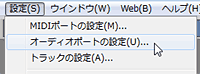
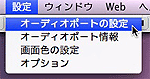
- ▼をクリックし、出力デバイス、入力デバイス欄を以下のように指定します。
Windows

Macintosh
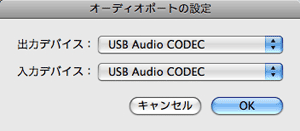
- Singer Song Writer 10および9シリーズ、Lite 8およびLite7、Sound it! 7 ではINPUTミキサーを表示してください。
以前の Singer Song Writer シリーズの場合は、「設定」メニューより「入力レベルを開く」をクリックし、レベルインジケータのウィンドウを開きます。
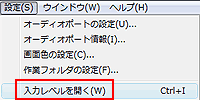
※Sound it! 5.0以降の製品とMIXTUREシリーズではパネル上にレベルメータが表示されているので、この操作は必要ありません - 録音する機器を再生、またはマイクに向かって声を出し、レベルインジケータに反応があることを確認します。
Singer Song Writer 10/9シリーズ
Singer Song Writer Lite 8/7
Sound it! 7シリーズMIXTURE シリーズ 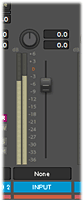
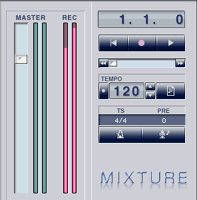
他の Singer Song Writer シリーズ

Sound it! 7/6.0 シリーズ(図はSound it! 7)

- DAVOXL本体には入力レベルを調整する機能が無いので、以下の方法で調整してください。
▼Singer Song Writer 10/9 シリーズ、Singer Song Writer Lite 8/7、Sound it! 7の場合
ミキサーのINPUTスライダーを調整して、最大レベルが 0dBを超えないように調整します。
▼その他の製品の場合
録音ソース機器側の出力レベルを調整して、最大レベルが 0dBを超えないように調整します。
オーディオポートが正しく設定でき、入力レベルも適切な音量に調整できた